如何使用publisher改变字体的大小及颜色,如何使用uliher改变字体的大小及颜色,uliher是杂志小说等的改编编辑软件,在使用过程中常常遇到改变字体的大小及颜色,这里说一下如何使用ulihe......
2023-03-15 122
文字的颜色如果使用一些漂亮的图片,进行填充设置,获得文字的效果,肯定会有与众不同。
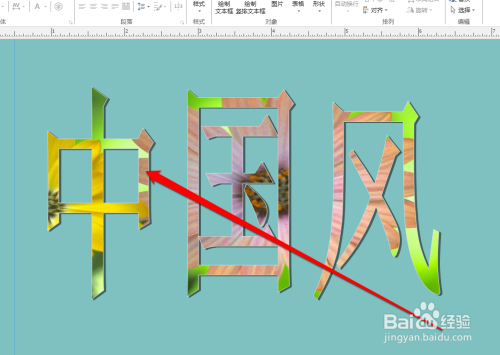
首先我们可以使用Publisher的艺术字工具。
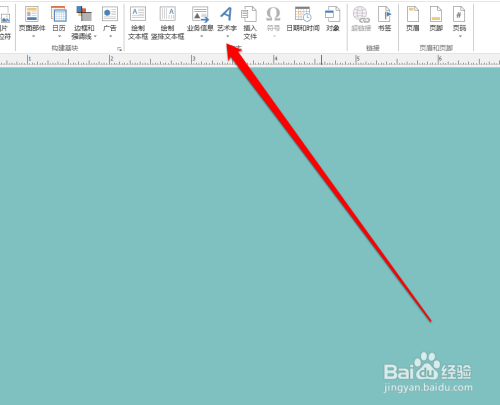
找到艺术字工具后,点击工具,选择艺术字的样式。
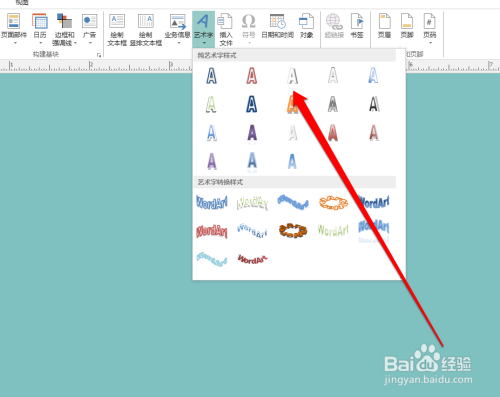
选择好艺术字的样式后,在艺术字的页面输入艺术字的内容。
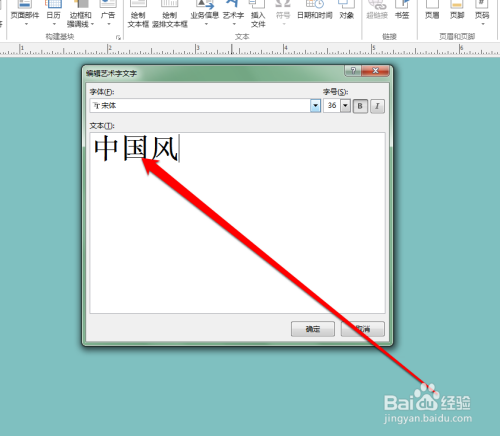
这时我们可以看到艺术字,已经进入Publisher编辑页面。
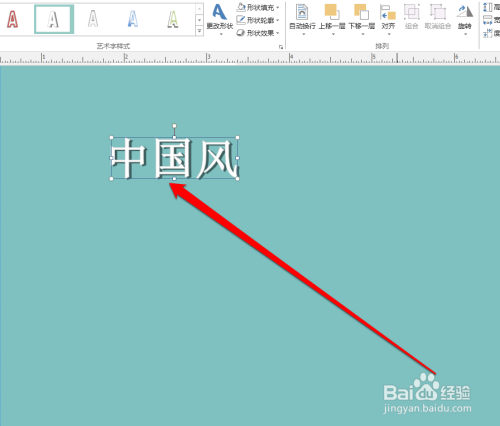
我们在Publisher编辑页面,进行调整艺术字的大小。
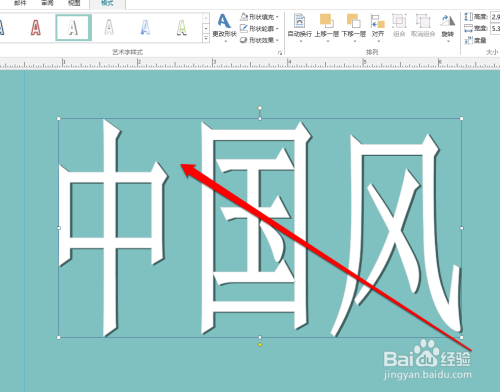
艺术字的大小调整好以后,我们右键点击艺术字。
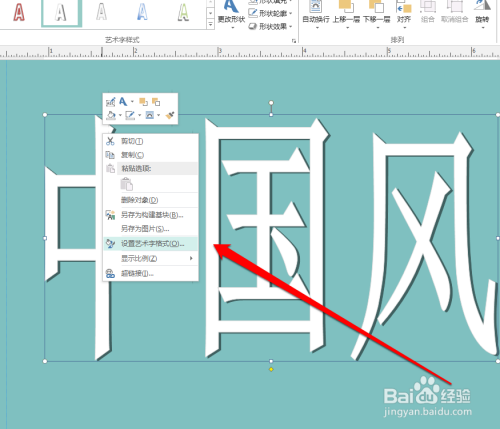
然后在艺术字的右键菜单中,选择设置艺术字,进入艺术字的设置界面。
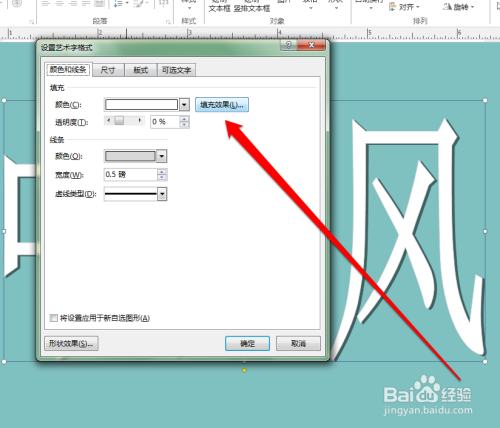
在艺术字的设置页面,我们选择点击填充的效果图标。
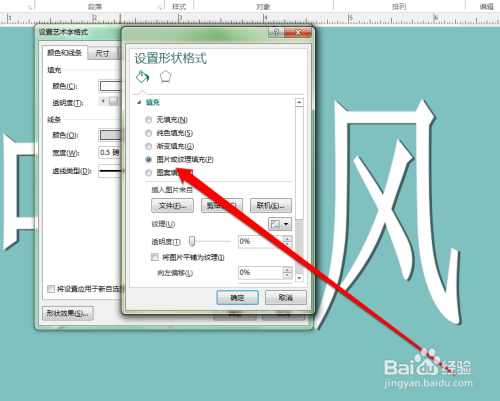
点击填充效果按钮后,进入填充设置页面,在填充设置页面,我们可以选择计算机本地的一张图片,作为填充效果。
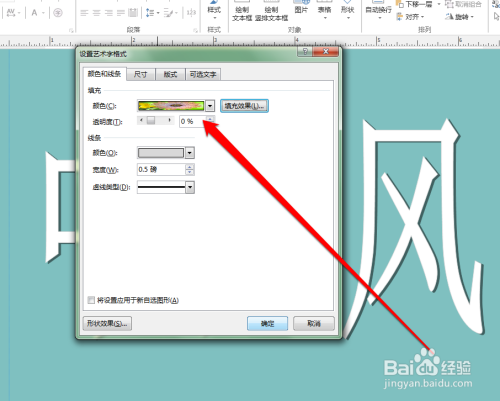
点击填充的确定按钮后,我们在Publisher编辑页面,就可以看到,填充好的文字了。
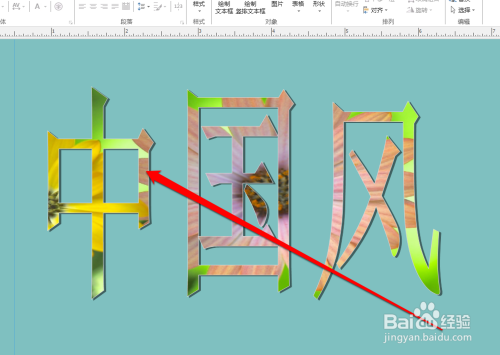
以上方法由办公区教程网编辑摘抄自百度经验可供大家参考!
标签:
相关文章

如何使用publisher改变字体的大小及颜色,如何使用uliher改变字体的大小及颜色,uliher是杂志小说等的改编编辑软件,在使用过程中常常遇到改变字体的大小及颜色,这里说一下如何使用ulihe......
2023-03-15 122

Publisher软件如何制作一份“十字图案”菜谱,Puliher软件如何制作一份“十字图案”菜谱呢?小编就带大家来了解一下:......
2023-03-15 113

Publisher软件如何绘制一个“太阳形”图形,Puliher软件如何绘制一个“太阳形”图形呢?小编就和大家来分享一下:......
2023-03-15 168